Как исправить: не отображается история вызовов на iPhone
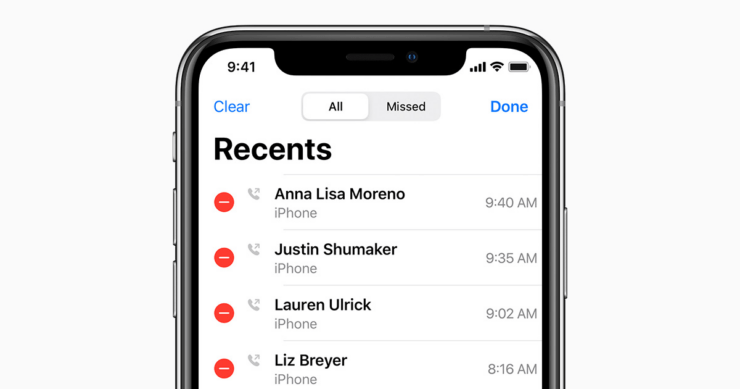
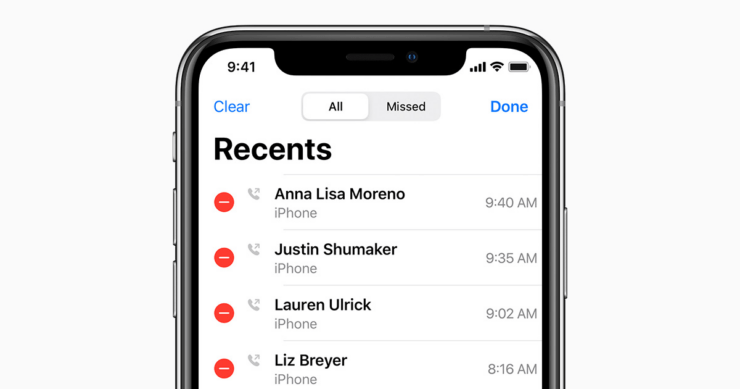
Почему это важно: доступ к журналу вызовов помогает перезвонить клиентам, восстановить упущенную информацию и отследить подозрительные звонки. Если список вызовов пуст или часть записей отсутствует, это мешает работе и коммуникациям.
Краткое объяснение причины проблемы
Чаще всего пустая или неполная история вызовов возникает из‑за программного сбоя в iOS (особенно на бета‑сборках), временного конфликта приложений телефона с системой, недостатка свободной памяти или ошибок в сетевых настройках / работе SIM‑карты. Иногда причина — неверные региональные или временные настройки, которые влияют на синхронизацию и отображение журналов.
Возможные причины
- Ошибка (баг) в версии iOS
- Нехватка свободного места на iPhone
- Проблемы с SIM‑картой или контактом в лотке
- Неправильно установленный регион или время
- Сбои в сетевых настройках iOS
Быстрая последовательность действий (Playbook)
- Обновление iOS
- Перезагрузка iPhone
- Извлечение и чистка SIM‑карты
- Проверка и освобождение места
- Проверка даты и времени (установить автоматически)
- Сброс сетевых настроек
- Смена региона и перезагрузка
Далее — подробные инструкции для каждого шага.
Обновите iOS
Это основной шаг: многие проблемы с отображением журналов исправляются в обновлениях системы.
- Откройте Настройки → Основные
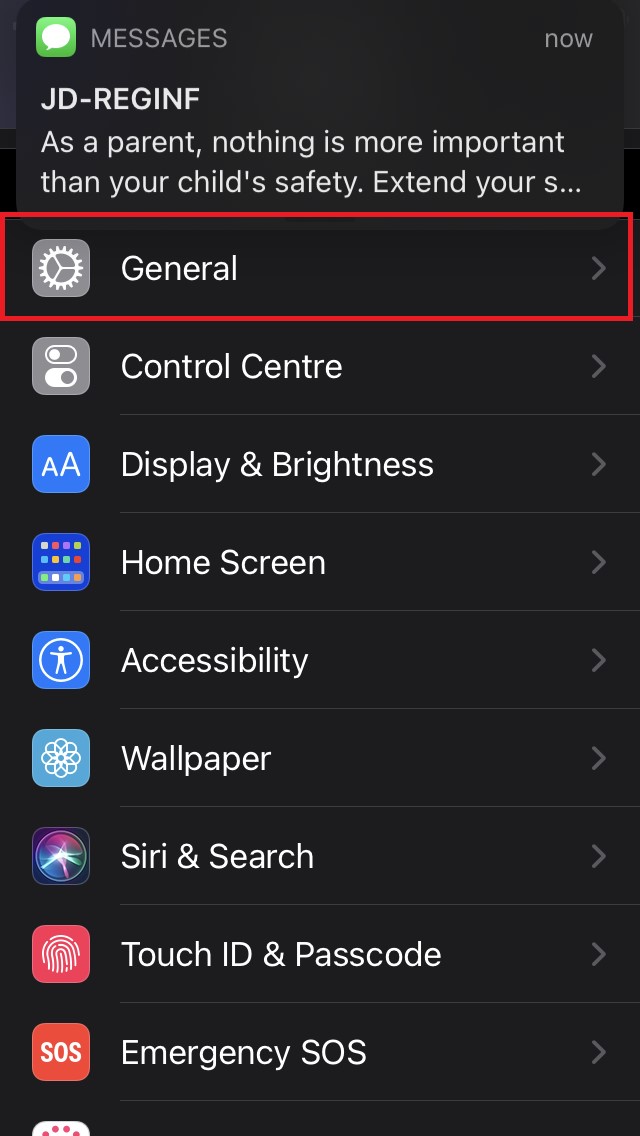
- Перейдите в Обновление ПО
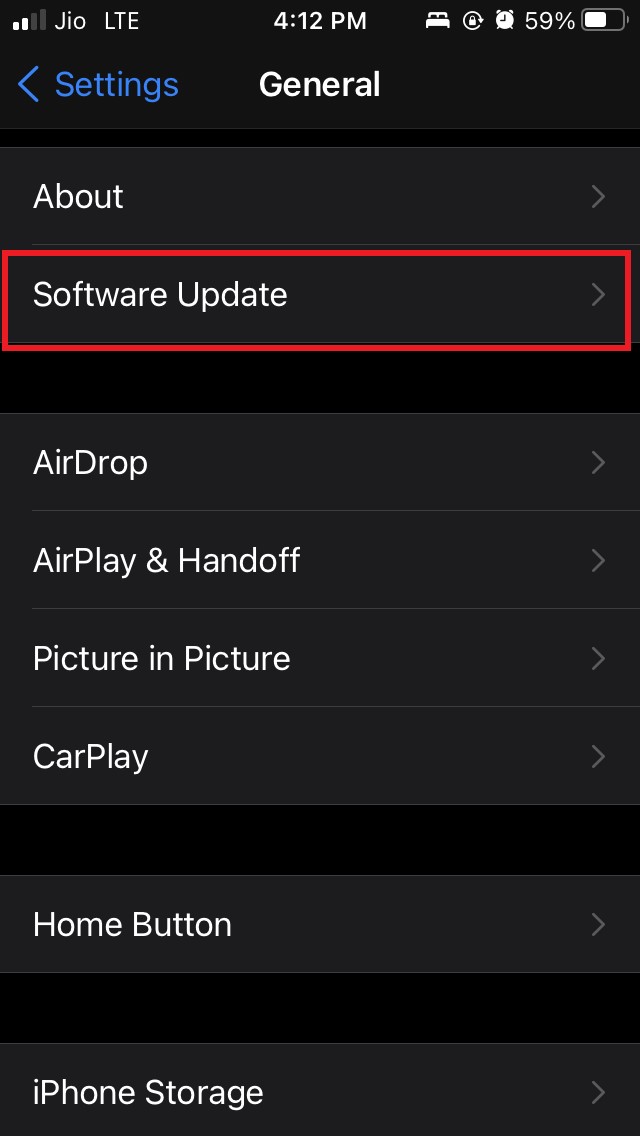
- Нажмите «Загрузить и установить», если доступно обновление
- Дождитесь установки и перезагрузки устройства
- Проверьте приложение «Телефон» — отображается ли история вызовов
Важно: перед установкой обновления создайте резервную копию в iCloud или на компьютере.
Перезагрузите iPhone
Короткая перезагрузка часто решает временные сбои.
- Долго нажмите кнопку питания
- Сдвиньте ползунок выключения питания
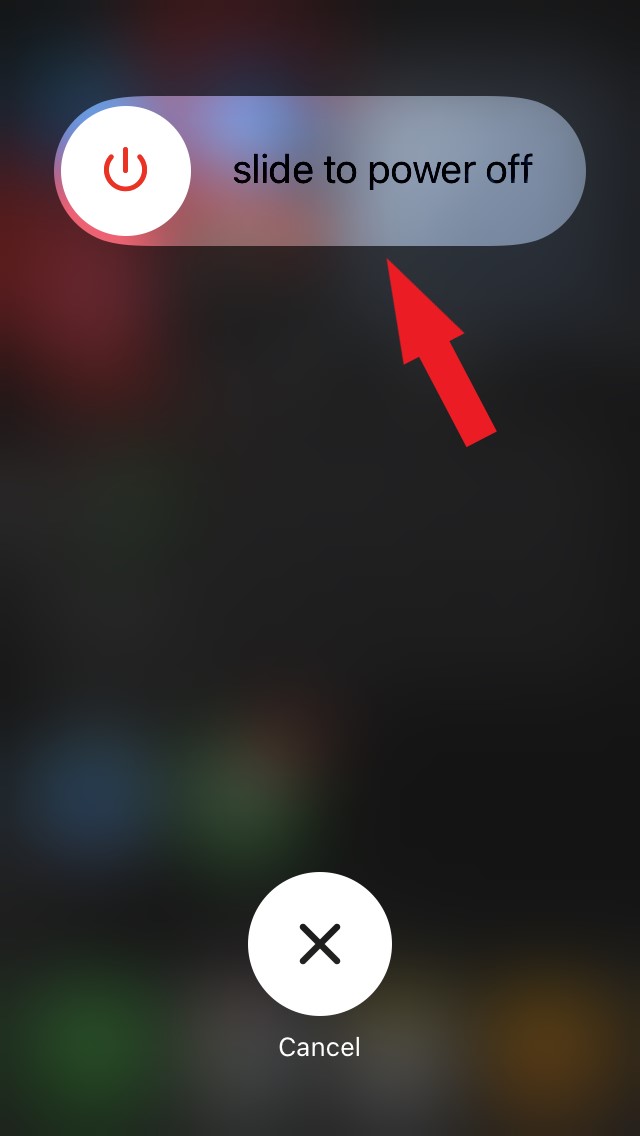
- Включите устройство снова
- Откройте «Телефон» и проверьте журнал вызовов
Совет: можно также попросить Siri «Покажи историю вызовов», чтобы проверить, видит ли система записи.
Извлеките и очистите SIM‑карту
Если проблема связана с сетью или контактами SIM, это помогает.
- Используйте извлекатель SIM и выньте карту из лотка
- Мягкой безворсовой тканью аккуратно протрите золотые контакты
- Верните карту в лоток и вставьте его обратно
- Проверьте журнал вызовов
Если после этого проблема исчезла — велика вероятность сетевого или аппаратного контакта.
Проверьте свободное место на iPhone
Если памяти недостаточно, система может некорректно записывать свежие события.
- Откройте Настройки → Основные → Хранилище iPhone
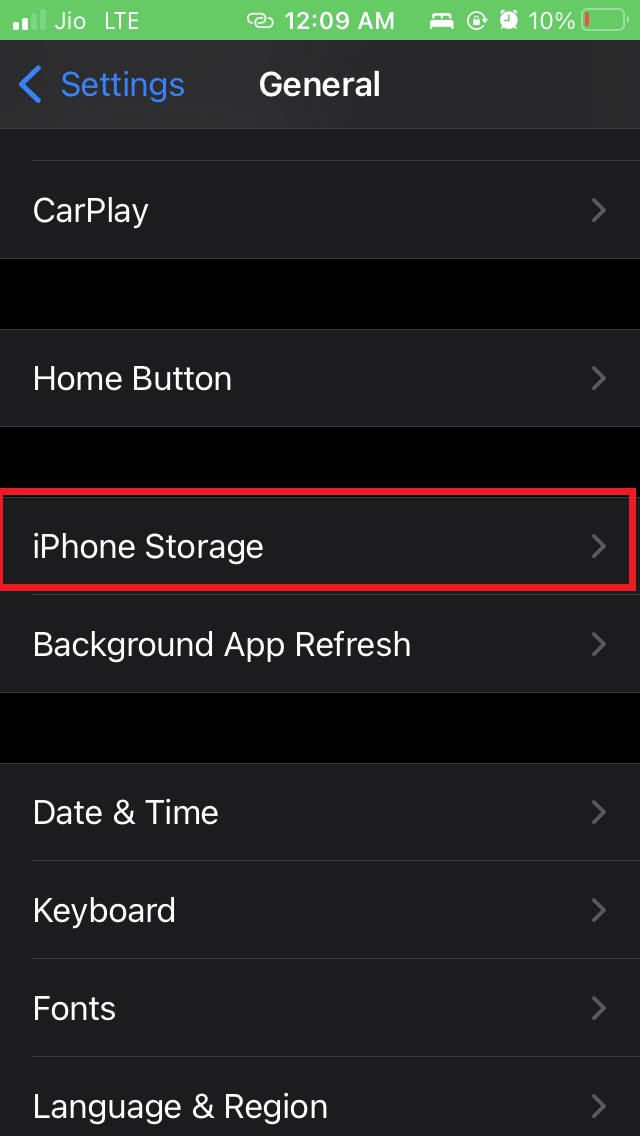
- Оцените доступное место
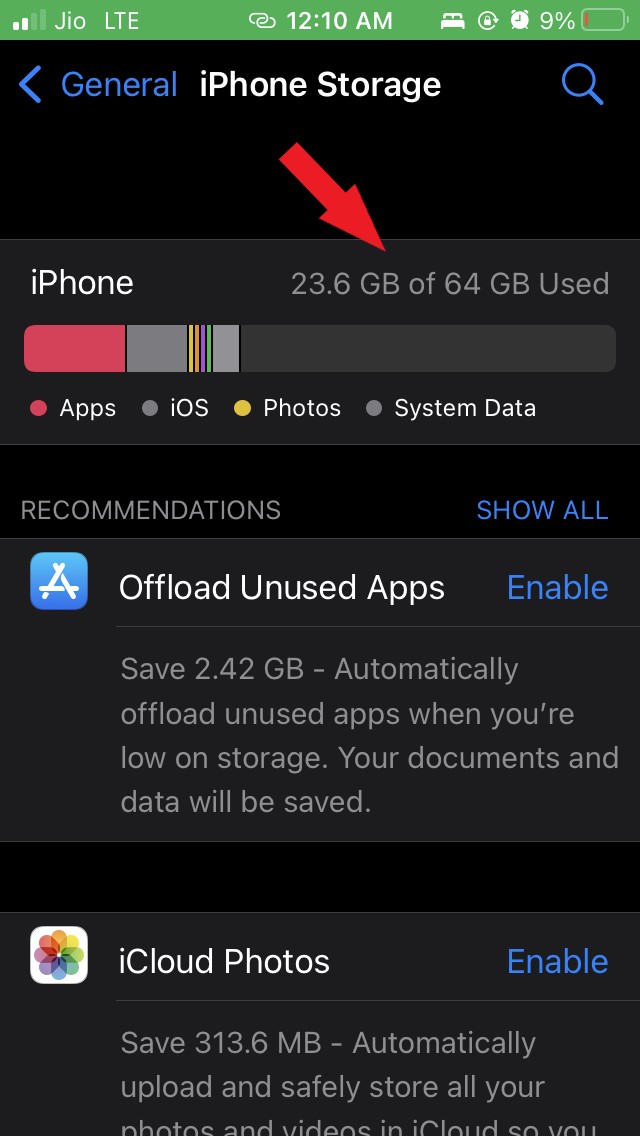
- Удалите ненужные приложения, фото или используйте «Выгрузить приложения», чтобы освободить место
- После освобождения места проверьте историю вызовов
Примечание: резервное копирование и очистка больших медиа‑файлов обычно быстро освобождают гигабайты.
Установите автоматическое время и дату
Неправильные дату/время могут воздействовать на запись и сортировку журналов.
- Настройки → Основные → Дата и время
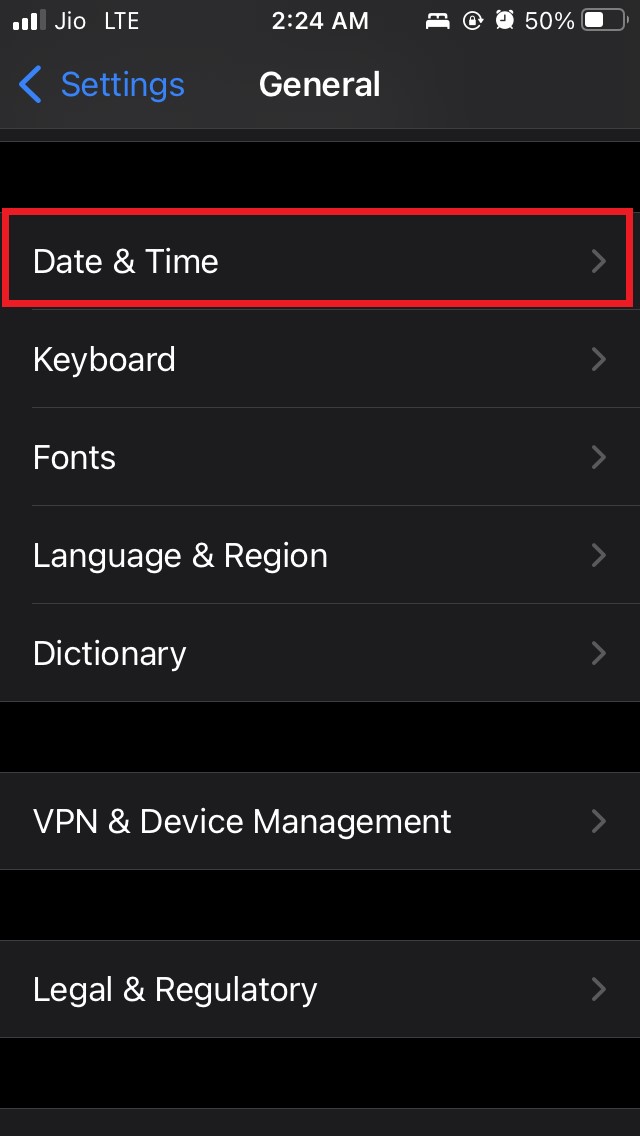
- Включите «Установить автоматически»
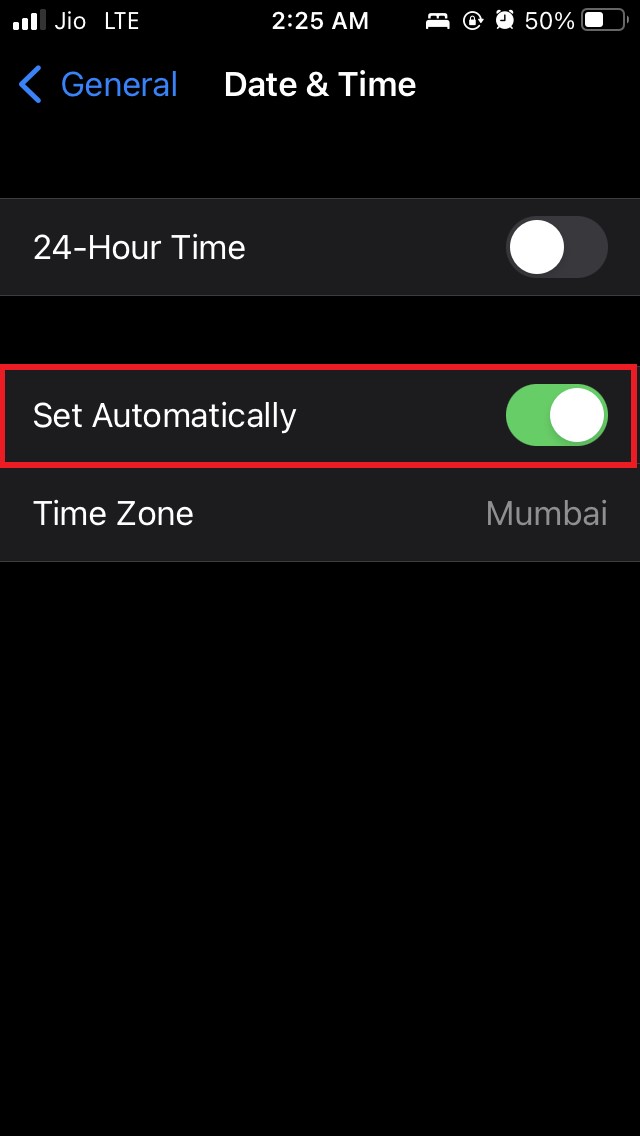
После включения перезагрузите устройство и проверьте журнал.
Сброс сетевых настроек
Этот шаг удаляет сохранённые Wi‑Fi сети, VPN и настройки сотовой связи, но не стирает личные данные.
- Настройки → Основные → Перенос или сброс iPhone
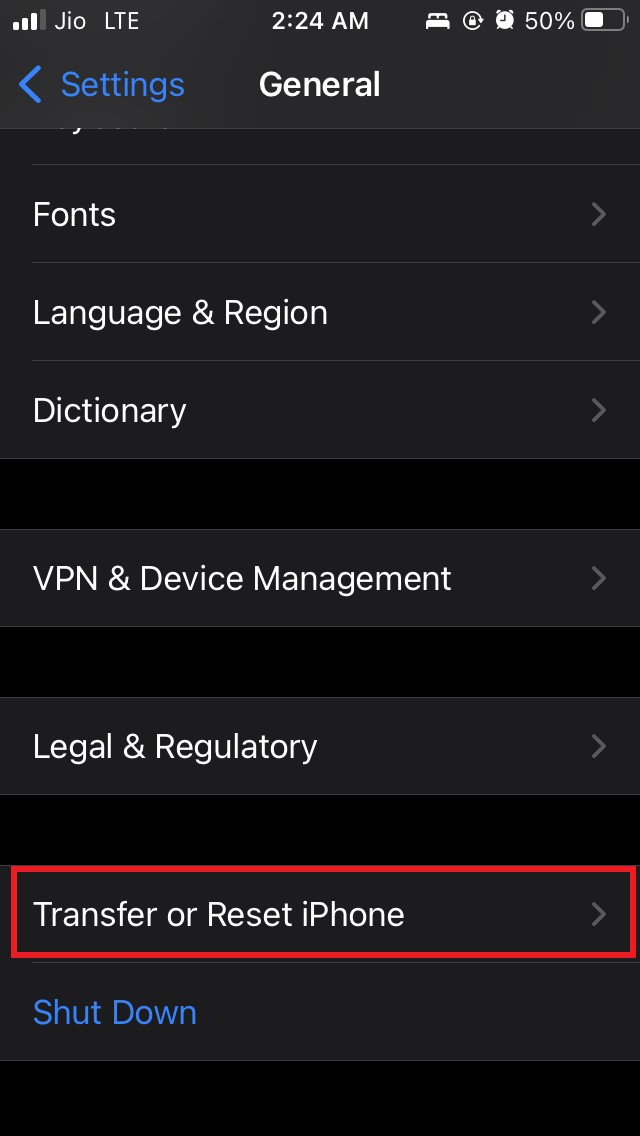
- Нажмите Сброс → Сбросить настройки сети
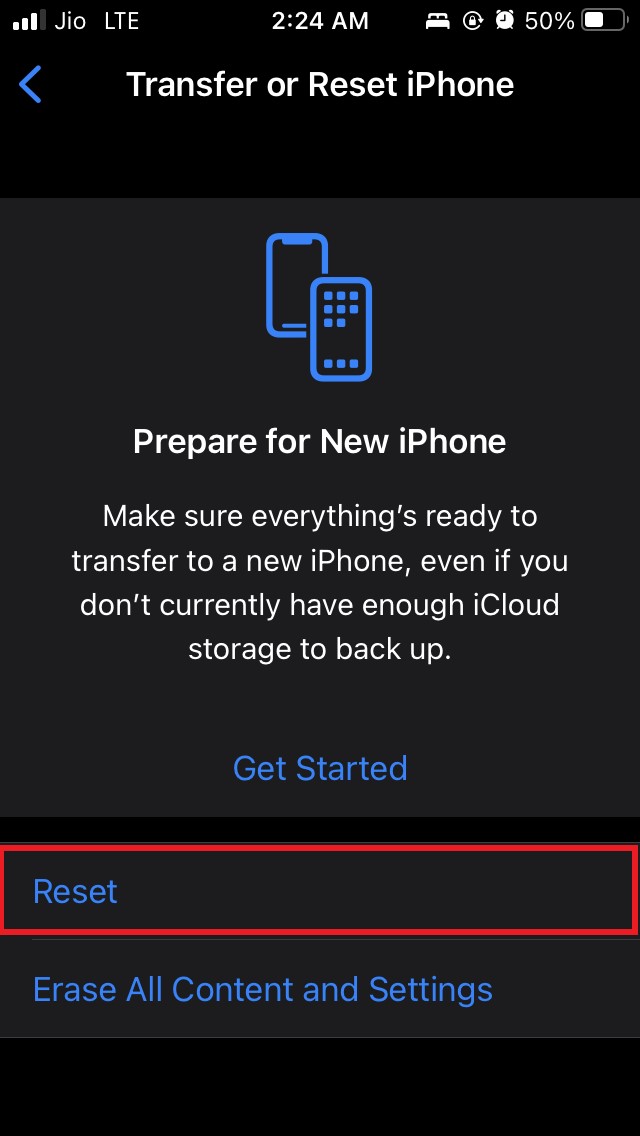
- Введите код доступа и подтвердите
- После завершения повторно подключитесь к сети и проверьте журнал вызовов
Если история появилась — проблема была в сетевых настройках или профиле оператора.
Смените регион на iPhone
Иногда странные региональные настройки влияют на системные службы и синхронизацию.
- Настройки → Основные → Язык и регион
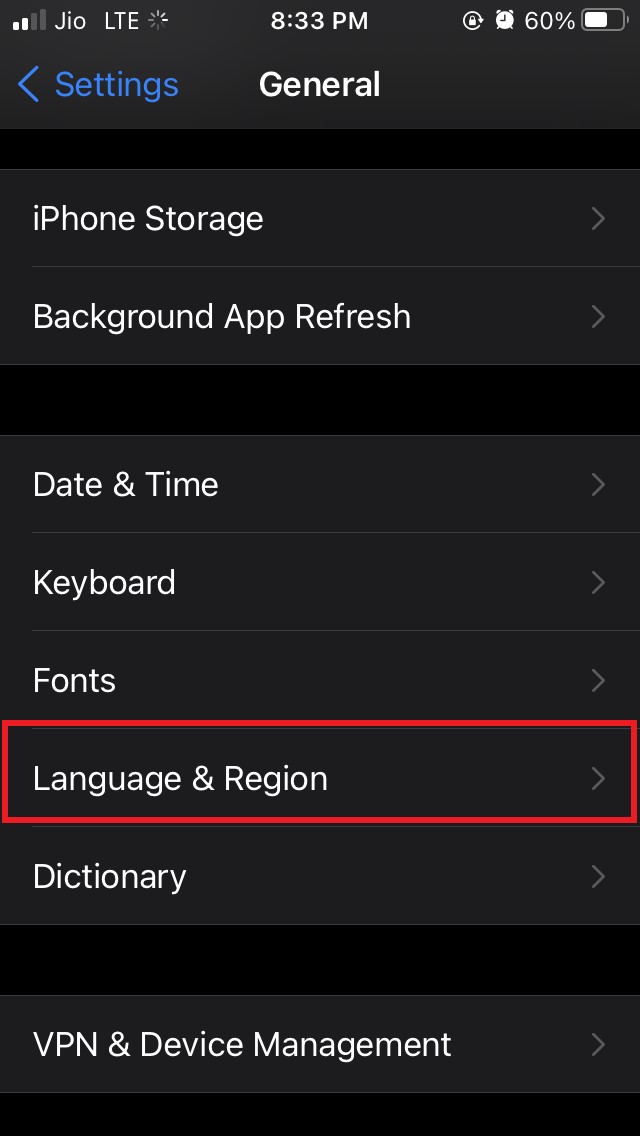
- Нажмите Регион и выберите другой регион (или правильно укажите текущий)
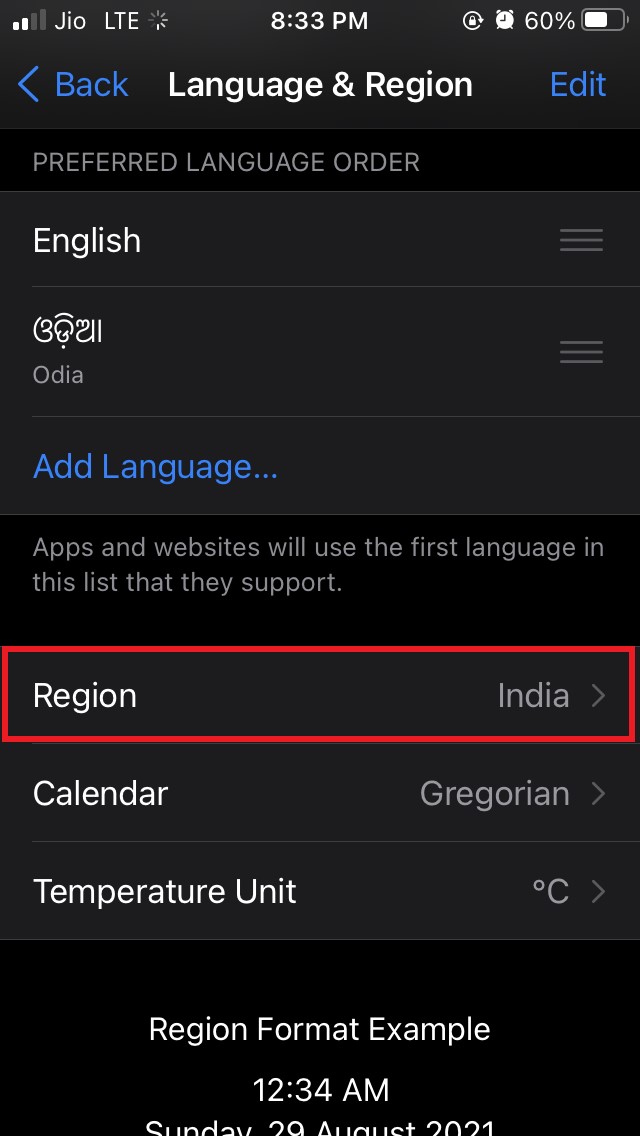
- Подтвердите и перезагрузите iPhone
- Проверьте журнал вызовов
Если это помогло, вы можете вернуть регион обратно теми же шагами.
Когда эти шаги не помогают — альтернативные подходы
- Восстановление из резервной копии: если история ранее отображалась, можно восстановить устройство из свежей резервной копии iCloud или Finder/ iTunes. Риск: возможна потеря данных, созданных после резервной копии.
- Полный сброс iPhone до заводских настроек: крайняя мера, когда ничего не помогает. Обязательно сделайте резервную копию перед сбросом.
- Обратиться к оператору связи: если журнал не показывает номера сети оператора или есть подозрение на проблемы SIM/сервиса.
- Техподдержка Apple: если проблема системная и повторяется на последней стабильной версии iOS.
Когда проблема не связана с iPhone (контрпример)
- Если звонки записываются в стороннем приложении VOIP (например, мессенджере), они не появятся в системном журнале «Телефон».
- Если журнал виден в iCloud на другом устройстве, но не на этом iPhone — возможно проблема с локальной базой данных на устройстве.
Дерево решений (быстрая схема)
flowchart TD
A[Журнал вызовов пуст] --> B{Установлена бета iOS?}
B -- Да --> C[Вернуться на стабильную версию / обновить]
B -- Нет --> D{Свободного места достаточно?}
D -- Нет --> E[Освободить место]
D -- Да --> F{Пробовали перезагрузку?}
F -- Нет --> G[Перезагрузить устройство]
F -- Да --> H{Сброс сетевых настроек?}
H -- Нет --> I[Сбросить сетевые настройки]
H -- Да --> J{Поменяли регион?}
J -- Нет --> K[Сменить регион и перезагрузить]
J -- Да --> L[Обратиться в поддержку оператора / Apple]Чек‑лист по ролям
Пользователь (быстрые действия):
- Перезагрузить iPhone
- Проверить обновление iOS
- Освободить место
- Извлечь и протереть SIM
Служба поддержки (helpdesk):
- Проверить версию iOS и наличие известных багов
- Попросить клиента сделать полную перезагрузку и сброс сети
- Проверить историю вызовов в iCloud при синхронизации
IT‑администратор / инженер:
- Проверить журналы MDM и профилей
- Откатить бета‑сборку при массовых жалобах
- Организовать восстановление из резервной копии при необходимости
SOP: пошаговая инструкция для техподдержки
- Подтвердить симптомы: полностью пустой журнал или пропадают только новые записи
- Проверить модель устройства и версию iOS
- Попросить клиента выполнить перезагрузку и проверить
- Проверить доступное хранилище
- Попросить извлечь и протереть SIM
- Если не помогло — инициировать сброс сетевых настроек
- Если проблема сохраняется — запросить лог и предложить восстановление из резервной копии
- При подозрении на баг — эскалация в Apple/оператора
Критерии приёмки
- Журнал вызовов отображается полностью и новые записи добавляются при поступлении/инициации звонка
- Временные метки и номера корректны
- Пользователь подтверждает восстановление нормальной работы в течение 24 часов
Мини‑глоссарий (1 строка каждый термин)
- iOS — операционная система iPhone.
- SIM‑карта — модуль подписки оператора, содержащий идентификатор абонента.
- Сброс сетевых настроек — удаление Wi‑Fi, VPN и настроек сотовой связи без удаления личных данных.
- Резервная копия — копия данных, позволяющая восстановить устройство.
Советы по предотвращению проблемы
- Регулярно обновляйте iOS и приложения
- Делайте резервные копии перед крупными системными изменениями
- Поддерживайте хотя бы 10–15% свободного места в хранилище
- Избегайте установки нестабильных бета‑сборок на рабочие устройства
Краткое резюме
Если история вызовов не отображается, действуйте по шагам: обновление ОС → перезагрузка → проверка SIM → освобождение памяти → автоматическое время → сброс сетей → смена региона. Для техподдержки — используйте SOP, чек‑листы и дерево решений; при необходимости — восстановление из резервной копии или обращение в Apple/оператора.
Если у вас остались вопросы или заметили странные симптомы (например, журнал виден в iCloud, но не локально), опишите модель iPhone и версию iOS в комментариях — это поможет подобрать точечное решение.
Спасибо за чтение. Если инструкция помогла, оставьте краткий отзыв ниже и подпишитесь на канал для видео‑инструкций.
Похожие материалы

Herodotus: механизм и защита Android‑трояна

Включить новое меню «Пуск» в Windows 11

Панель полей сводной таблицы в Excel — руководство

Включить новое меню «Пуск» в Windows 11

Дубликаты Диспетчера задач в Windows 11 — как исправить
